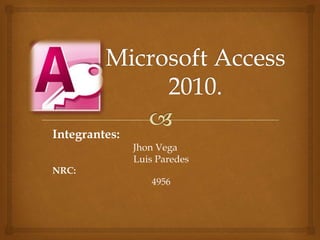
Tutorial de Microsoft Access 2010
- 2. Microsoft Access Es un gestor de datos que recopila información relativa a un asunto o propósito particular, como el seguimiento de pedidos de clientes o el mantenimiento de una colección de música. Si la base de datos no está almacenada en un equipo, o sólo están instaladas partes de la misma, puede que deba hacer un seguimiento de información procedente de varias fuentes en orden a coordinar y organizar la base de datos.
- 3. Para que sirve Microsoft Access A través de este programa se puede ordenar la información de diferentes formas según la que le sea mas conveniente al usuario. Microsoft Access tiene diversas funciones con las cuales se pueda facilitar la manipulación y modificación de la información que contenga la base de datos.
- 4. Tablas Una tabla es un objeto de base de datos que se usa para almacenar datos acerca de un asunto en particular, como los empleados o productos. Una tabla está compuesta por registros y campos. Cada registro contiene datos acerca de una instancia del asunto de la tabla, como un empleado en particular. Un registro se denomina normalmente fila o instancia. Cada campo contiene datos acerca de un aspecto del asunto de la tabla, como el nombre o la dirección de correo electrónico. Un campo se denomina normalmente columna o atributo.
- 5. Creación de una tabla. Para crear una tabla, puede crear una base de datos nueva, insertar una tabla en una base de datos existente o importar o establecer un vínculo a una tabla de otro origen de datos , como un libro de Microsoft Office Excel, un documento de Microsoft Office Word, un archivo de texto, un servicio web u otra base de datos. Cuando crea una nueva base de datos en blanco, se inserta automáticamente una nueva tabla vacía. Posteriormente puede introducir datos en la tabla para empezar a definir los campos. • En la ficha Archivo, haga clic en Nuevo y, a continuación, haga clic en Base de datos en blanco. • En el cuadro Nombre de archivo, escriba un nombre de archivo para la nueva base de datos. • Para guardar la base de datos en otra ubicación, haga clic en el icono de carpeta. • Haga clic en Crear.
- 7. Tipos de campos TEXTO: admite cualquier carácter alfabético, número o signo de puntuación. MEMO: admite cualquier carácter textual hasta un máximo de 64000 caracteres. Se suele utilizar para escribir comentarios u observaciones. NUMÉRICO: admite cualquier carácter numérico susceptible de ser utilizado en cálculos matemáticos. FECHA/HORA: admite valores de fecha y hora. MONEDA: para valores monetarios. Utiliza el separador de miles y el signo monetario que se tenga configurado en Windows. AUTONUMÉRICO: es un campo propio del programa, éste añade un número único para cada nuevo registro. SI/NO: es un campo que sólo acepta uno de estos dos valores. OBEJTO OLE: es un tipo de campo que va a contener un objeto, que puede ser una imagen, un gráfico, una hoja de cálculo, etc. HIPERVINCULO: contiene una ruta o dirección URL de Internet. ASISTENTE PARA BUSQUEDAS: se crea un campo que permite seleccionar un valor de otra tabla o crear una lista de valores en el momento
- 8. Qué es una consulta Es aquella que permite extraer información, a la cual hay como modificarla, para después guardarla, creando una tabla y realizando un formularios Esta nos permite visualizar los registros que cumplen una determinada condición Además se visualiza los distintos campos de los registros que cumplen la condición, colocados a voluntad
- 9. ¿Cómo hacer una consulta? Access ofrece dos maneras principales de crear consultas de selección: el Diseñador de consultas y el Asistente para consultas. Independientemente de la herramienta que use, debe seguir algunos pasos comunes al crear una consulta de selección: 1. Comience por seleccionar un origen de registros para la consulta. Un origen de registros puede ser una o más tablas, una o más consultas, o una combinación de ambas. La imagen muestra una tabla abierta en el Diseñador de consultas. 2. En el origen de registros, seleccione los campos que desee ver en la consulta. La imagen muestra campos en el Diseñador de consultas, pero hay que hacer lo mismo en el Asistente para consultas y usará ambas herramientas en la sesión práctica. 3. Agregue criterios de ordenación, filtrado u otros criterios de selección a las consultas. Por ejemplo, si usa los criterios que se muestran en la imagen, la consulta solo devolverá datos para activos comprados a partir de mayo de 2010. También puede usar criterios que hagan que una consulta le solicite la entrada de datos antes de ejecutarse, lo cual se trata más adelante en este curso. 4. Después de haber agregado campos y criterios de selección, ejecute la consulta para ver si le proporciona los resultados correctos.
- 10. Formularios de Access Los formularios sirven para definir pantallas generalmente para editar los registros de una tabla o consulta
- 11. Formulario: consiste en crear automáticamente un nuevo formulario que contiene todos los datos de la tabla, consulta o informe seleccionado en el Panel de Navegación Diseño del Formulario: abre un formulario en blanco en la Vista de Diseño y tenemos que ir incorporando los distintos objetos que queremos que aparezcan en él
- 12. Pasos para crear un Formulario 1. Para crear un formulario debes hacer clic en Crear, este botón esta en la barra de opciones. 2. Luego debes hacer clic en Mas formularios y luego en Asistente para formularios. 3. En la pantalla aparecerá una nueva ventana, en esta ventana podrás escoger los campos que deseas incluir en el formulario. Los campos pueden ser de mas de una consulta ó tabla. 4. Has clic en Siguiente.
- 13. 5. Luego podrás elegir la distribución ó el orden que desea aplicar al formulario. 6. Has clic en Siguiente 7. Luego podrás elegir el estilo que deseas aplicarle a tu formulario. 8. Has clic en Siguiente 9. Luego podrás cambiarle el titulo y después hacer clic en Finalizar. 10. El formulario ya esta creado ahora lo puedes guardar y ponerle un nombre.
- 14. ¿Qué es un Informe? Un informe es un conjunto de informaciones organizadas y formateadas basándose en las exigencias del usuario y consiste en extraer y presentar los datos bajo el formato de facturas, etiquetas, postales, listines telefónicos. Existe la posibilidad de diseñar informes que presenten las informaciones del modo que se desee gracias al uso de diversos elementos gráficos, de texto, de imágenes. Los informes son esenciales para organizar e imprimir los datos en un estilo profesional.
